Hvordan fikse Twitter-kontooppdatering mislyktes?
I denne artikkelen vil vi prøve å løse «Kontooppdatering mislyktes»-feilen som Twitter-brukere støter på når de prøver å utføre en kontooppdatering.

Twitter-brukere kan ikke endre biografi, kontonavn, fødselsdato, e-postadresse eller personverninnstillinger ved å få feilen «Kontooppdatering mislyktes» når de vil utføre kontooppdateringen. Hvis du står overfor et slikt problem, kan du finne en løsning ved å følge forslagene nedenfor.
Hva er Twitter-kontooppdatering mislyktes?
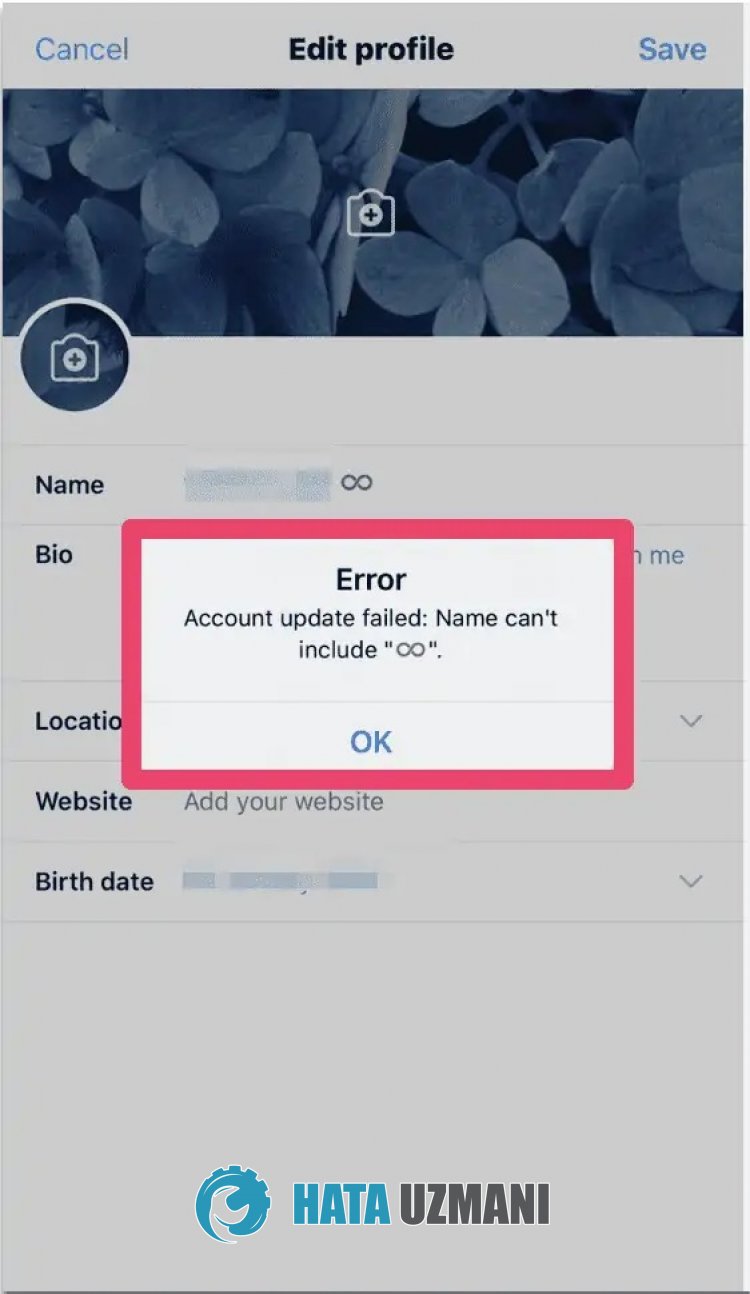 /p>
/p>
Denne feilen er vanligvis forårsaket av nettadressen som er lagret i biografien hvis den oppdager skadelig programvare av Twitter. Selvfølgelig kan vi støte på en slik feil ikke bare på grunn av dette problemet, men også på grunn av mange andre problemer. For dette vil vi prøve å løse problemet ved å gi deg noen forslag.
Slik fikser du kontooppdatering mislyktes på Twitter
For å fikse denne feilen kan du finne løsningen på problemet ved å følge forslagene nedenfor.
1-) Ikke bruk falske hake
Unngå å bruke et falskt merke ved siden av navnet ditt. Ved å oppdage disse falske hakene, kan Twitter få deg til å støte på mange feil eller midlertidig utestenge kontoen din. Vi anbefaler at du ikke bruker det falske merket for dette.
2-) Sjekk nettadressen til profilen din
Sjekk eventuelle nettadresser til profilbeskrivelsen din for skadelig programvare. Hvis Twitter oppdager skadelig programvare i URL-en du legger inn i profilen din, kan det føre til at du støter påulike feil som dette. For dette foreslår jeg at du sjekker URL-en du lagret i profilen din.
3-) Ikke bruk ustøttede tegn
Ikke bruk spesialtegn som ikke støttes av Twitter. For eksempel; Som anførselstegn eller vinkelparenteser. Hvis du bruker spesialtegn som ikke støttes av Twitter, slett dem og utfør en ny oppdatering og sjekk om problemet vedvarer.
4-) Biografien din kan være på mer enn 160 tegn
Twitter krever at profilens bios er på maksimalt 160 tegn. Hvis Twitter-profilen din er på mer enn 160 tegn, kan du støte på forskjellige feil som dette. For å gjøre dette, sjekk om biografien din er på mer enn 160 tegn.
5-) Start Internett på nytt
Hvis du har en ustabil internettforbindelse, kan det føre til at du støter påulike feil som dette.
Hvis du kobler til internett via Wi-Fi, kan du starte modemet på nytt og sjekke om problemet vedvarer.
Hvis du kobler til internett via mobildata, kan du starte mobildata på nytt og sjekke om problemet vedvarer.
6-) Oppdater applikasjon
Appen er utdatert kan føre til at enkelte funksjoner blir deaktivert eller ikke synlige. For dette kan du sjekke om Twitter-applikasjonen er oppdatert på Google Play eller App Store.
7-) Installer appen på nytt
Feil installasjon eller skade på programmet kan føre til at du støter påulike problemer som dette. For å gjøre dette, installer Twitter-applikasjonen på nytt ved å slette den og sjekk om problemet vedvarer.
8-) Last ned gammel versjon
Ulike problemer i den nye oppdateringen av applikasjonen kan føre til at vi støter på slike feil. For dette kan vi sjekke om problemet vedvarer ved å installere den gamle versjonen av Twitter-applikasjonen.
Klikk for å laste ned gammel versjon av Twitter
Ja, venner, vi har løst problemet vårt under denne tittelen. Hvis problemet vedvarer, kan du spørre om feilene du støter på ved å gå inn på vår FORUM-plattform som vi har åpnet.



















